Cómo Descargar y Usar Emuladores para iOS 10/9.3/9/8.3/8.2/8.1/8 (Sin Jailbreak)
Mar 04, 2024 • Presentado en: Soluciones Espejo de Pantalla • Soluciones probadas
La idea de tener que cargar con videoconsolas ya no parece interesarle a los usuarios. Mientras solía estar de moda no veías personas cargando con sus consolas por ahí. Después de todo, ya tenemos emuladores para iOS, los cuales pueden ser instalados en tu iPhone, iPad o iTouch.
Los emuladores para iOS te permiten jugar juegos de Nintendo, Súper Nintendo o Gameboys en tu teléfono gratuitamente. El truco se hacía primeramente con jailbreak, lo cual significaba que tenías que eliminar las restricciones del software impuestas por iOS de tu dispositivo. Sin embargo, luego del lanzamiento de iOS 9.3 los usuarios ya no tenían la necesidad de realizar en jailbreak. Ahora, puedes instalar emuladores para iOS en cualquier dispositivo iOS sin inconvenientes. Lo mejor es que también puedes aplicarlos en iOS 10/9.3/9/8.3/8.2/8.1/8.
- Parte 1: ¿Por qué usar un emulador?
- Parte 2: ¿Cómo descargar e iniciar un emulador para iOS 10/9.3/9/8.3/8.2/8.1/8?
- Parte 3: ¿Cómo duplicar la pantalla de mi iPhone en Mac o en el ordenador?
- Parte 4: ¿Cuáles son los 3 emuladores más recomendados?
Parte 1: ¿Por qué usar un emulador?
Un emulador iOS reemplaza una videoconsola, duplica cada aspecto del dispositivo original, sin importar que sea el software o el hardware. Básicamente lo que hace es simular el hardware y el software de los dispositivos reales. También permite a las mismas aplicaciones funcionar en el iPhone, iPad o iTouch sin modificaciones.
Las ventajas de un emulador iOS son las siguientes:
- Tendrás la posibilidad de abrir una aplicación de juego sin la necesidad de modificarla.
- Te ayuda con el seguimiento de comportamiento inesperado.
- Simula tanto el hardware como el software.
- Es mayormente gratuita.
- Fácilmente accesible.
- Puede ser conectado al IDE para pruebas o desarrollos.
Tomando en cuenta estas ventajas, es fácil darse cuenta por qué mucha gente tiende a preferir los emuladores ante los simuladores o las videoconsolas.
Parte 2: ¿Cómo descargar e iniciar un emulador para iOS 10/9.3/9/8.3/8.2/8.1/8?
El proceso de descargar un emulador iOS en tu dispositivo es bastante sencillo y no tarda mucho tiempo. Tan solo necesitas seguir los siguientes pasos (esto es para GBC):
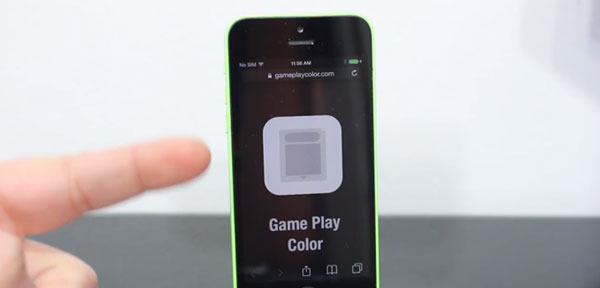
1. Abre la aplicación Safari y dirígete a http://emulators.com. Una vez ahí, verás una lista de emuladores y ROMS para diferentes tipos de juegos disponibles para dispositivos iOS. Escoge uno y espera a que se descargue y se instale. Recuerda que para que estas funciones necesitas de una conexión a internet estable.

2. Dirígete a tu plataforma de lanzamiento y confirma si el emulador iOS se instaló o no; luego de esto, abre el emulador.

3. Haz clic en la pantalla y espera a que se cargue.
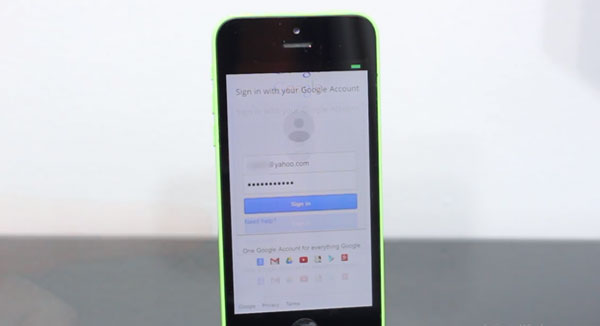
4. Serás dirigido a una página de inicio de sesión de Google. Inicia sesión introduciendo tus datos. Una vez hecho esto, podrás ver tus juegos en el emulador.
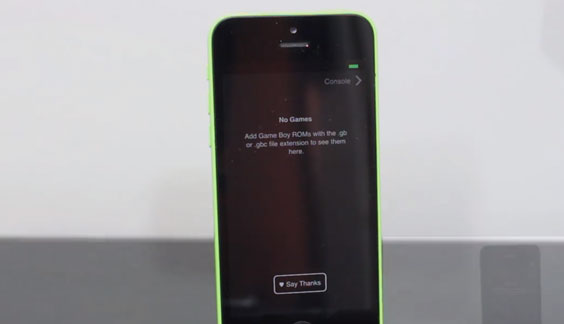
5. Sin embargo, si aún no tienes juegos en tu Google drive, la pantalla aparecerá vacía.
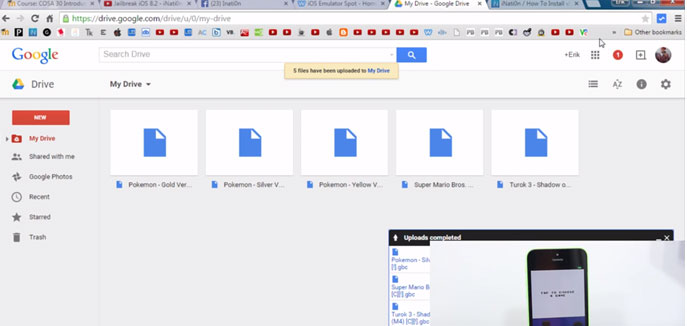
6. Así que lo que tienes que hacer es descargar juegos usando tu buscador y subiéndolos a tu Google drive. Esto lo puedes hacer más rápido si usas tu Macbook o tu PC.
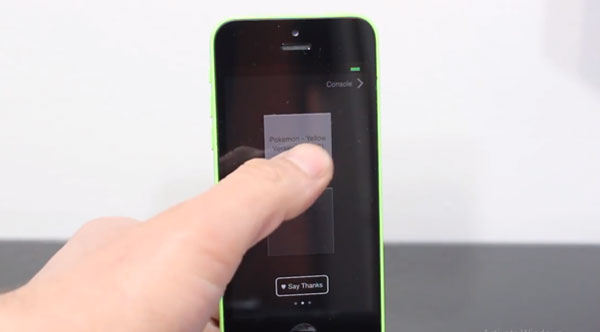
7. Vuelve al emulador y verás que el juego que subiste estará ahí.
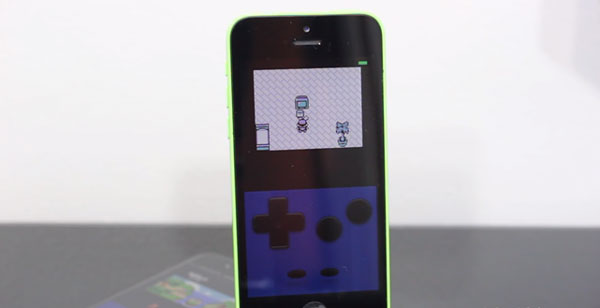
8. Haz clic en uno de los juegos para empezar a jugar.
Para disfrutar del juego al máximo, es posible que quieras tener un grabador de pantalla para iOS. Puedes usarlo para grabar tu juego y verlo luego en una pantalla más grande. Con un grabador de pantalla para iOS tendrás una grabación de las partidas más épicas que hayas hecho, o de las mejores partes del juego. Incluso puedes guardar las batallas difíciles que hayas enfrentado para futuras referencias para compartirlas con tus amigos y compañeros de juego. Incluso puedes subirlas a tu blog o a tu canal de YouTube, en caso de que tener uno.
Si estás buscando el mejor grabador de pantallas para iOS, entonces querrás chequear el Dr.Fone - Dr.Fone Basic - Duplicación de Pantalla, una aplicación fácil de usar y certificado de dar resultados de calidad.
Parte 3: ¿Cómo duplicar la pantalla de mi iPhone en Mac o en el ordenador?
Dr.Fone ofrece un grabador de pantalla para iOS, Wondershare Dr.Fone, el cual te permite grabar juegos, videos, entre otros. También te permite duplicar la pantalla de tu dispositivo iOS a tu Mac o PC sin la necesidad de cables y es compatible con iOS 10/9.3/9/8.3/8.2/8.1/8.

Wondershare Dr.Fone
Duplicar la pantalla de tu iPhone a tu Mac o PC resulta fácil y sencillo.
- Fácil, seguro y rápido.
- Graba fácilmente tus juegos, vídeos y más con sistema de audio.
- Duplica la pantalla de tu dispositivo en tiempo real sin retrasos.
- Usa un proyector para compartir la pantalla de tu dispositivo en un cuarto lleno de personas.
- Compatible con dispositivos con jailbreak y sin él.
- Compatible con iPhone, iPad y iPod Touch con sistema iOS de 7.1 hasta iOS 10.
Para comenzar el duplicado de pantalla, primero tienes que descargar e instalar Dr.Fone-Dr.Fone Basic - Duplicación de Pantalla en tu iPhone y tu buscador. Luego, haz lo siguiente:
1. Abre el programa. Luego se abrirá la ventana de Wondershare Dr.Fone.

2. Conecta tu dispositivo y ordenador a la misma red.
3. Duplica la pantalla de tu dispositivo a la PC.
Para los usuarios de iOS 7, 8 y 9 desliza hacia arriba para abrir el centro de control. Haz clic en "AirPlay" y elige "Dr.Fone" y permite la duplicación de pantalla.
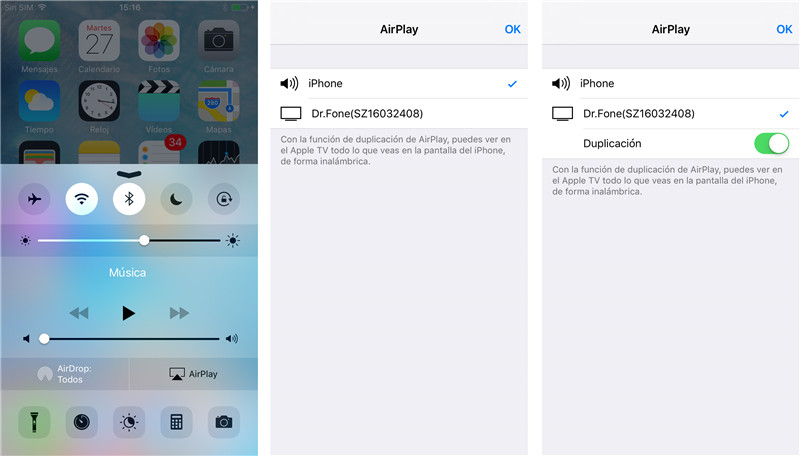
Para los usuarios de iOS 10, abre el centro de control y haz clic en "Duplicación de Pantalla AirPlay" y selecciona "Dr.Fone" para duplicar la pantalla de tu dispositivo al ordenador.
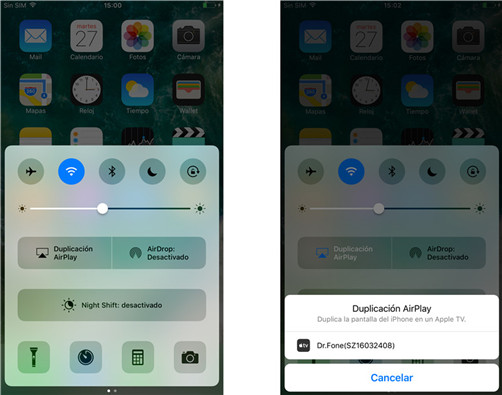
Esta técnica de duplicación de pantalla es bastante recomendada para jugadores que desean disfrutar su juego en una pantalla más grande. De esto forma tendrás a la mano un grabador de pantalla para iOS.
En caso de necesitarlo, Dr.Fone también te permite grabar tu pantalla.
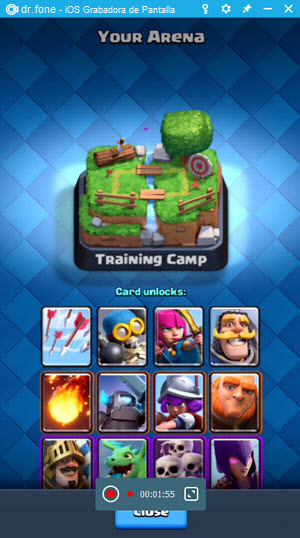
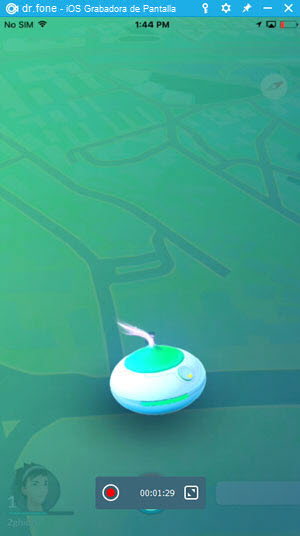
Parte 4:¿Cuáles son los 3 emuladores de iOs mejor recomendados?
Puesto que hay cientos de emuladores de iOS en el mercado, puede ser difícil elegir el mejor. Para ayudarle a tomar una decisión, haremos una lista de los 3 mejores emuladores que puede tener en su dispositivo iOS:
1. NDS4iOS
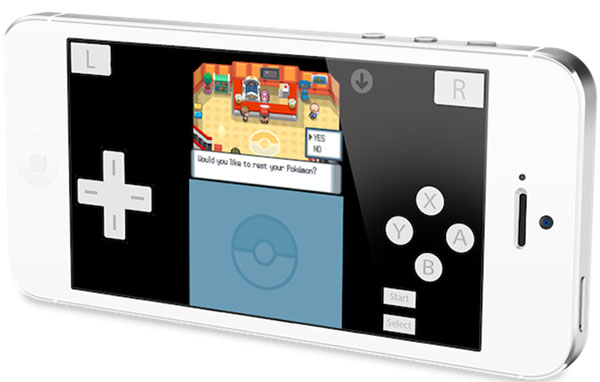
Este emulador funciona especialmente bien con los juegos de Pokemon. Es rápido, potente y fácil de usar. Es más popular con iOS 7 y 8. Sin embargo, se ha publicado una nueva actualización, por lo que también se puede utilizar para iOS 9.
2. GBA4iOS
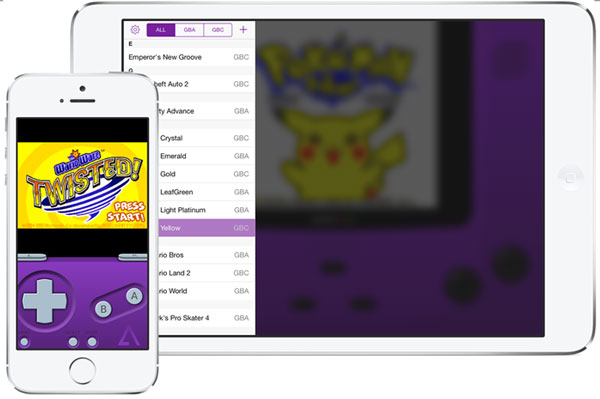
Si te gusta jugar juegos de Game Boy Advance, entonces este es el emulador para ti. Te permite descargar archivos ROM desde el navegador Safari e importarlo en una aplicación. Además, se conecta a Google Drive. En otras palabras, todos los juegos que se descarguen a través de tu navegador y los guardes en tu unidad, se reflejarán en la aplicación.
3. iNDS
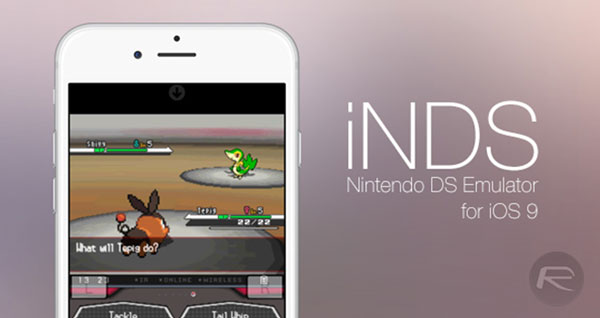
Este emulador de iOS te permite descargar juegos directamente dentro de la aplicación, en lugar tu usar tu ROM. Sin embargo, la mejor parte puede ser la siguiente: se puede conseguir alrededor de 60 fotogramas por segundo en los últimos modelos de iPhone.
Es normal para los jugadores buscar el método más conveniente de utilizar sus juegos. Un emulador de iOS puede dar exactamente esto. Sin embargo, para aumentar la experiencia de juegos de calidad, es posible que desee asociar el emulador con un registrador de pantalla para iOS.
Grabador de Pantalla
- Grabador de pantalla Android
- Mejor grabador de pantalla para móviles
- Grabador de pantalla de Samsung
- Grabar pantalla en Samsung S10
- Grabar pantalla en Samsung S9
- Grabar pantalla enSamsung S8
- Grabar pantalla en Samsung A50
- Grabar pantalla en LG
- Grabador de llamadas para Android
- Usar Call Recorder en Android
- Grabador de voz gratuito para Android
- Grabar pantalla de Android con root
- Grabador de pantalla iPhone
- Activar grabación de pantalla en iPhone
- Grabador de pantalla para móvil
- Grabar pantalla en iOS 14
- Mejor grabador de pantalla para iPhone
- Grabar pantalla en iPhone 11
- Grabar pantalla en iPhone XR
- Grabar pantalla en iPhone X
- Grabar pantalla en iPhone 8
- Grabar pantalla en iPhone 6
- Grabar pantalla en iPod
- Captura de pantalla en iPhone
- Grabador de pantalla gratis iOS 10
- Emuladores para iOS
- Grabar videos de YouTube en iPhone
- Grabar pantalla en la PC





Paula Hernández
staff Editor